如何在 Mac 上退出恢复模式
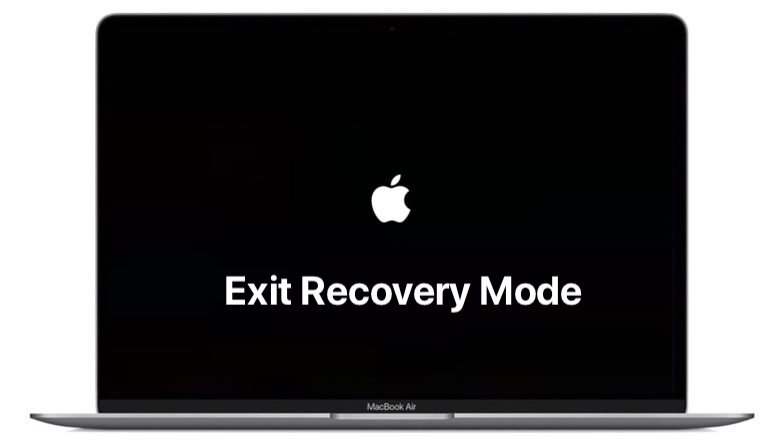
恢复模式通常用于对 Mac 进行故障排除、重新安装系统软件、擦除磁盘和执行类似任务。也许您之前使用过恢复模式来解决某些问题,或者您之前甚至可能在 Mac 上不小心进入过恢复模式。在极少数情况下,Mac 也会不断地自动启动进入恢复模式。不管怎样,您可能想知道如何在 Mac 上退出和退出恢复模式。
知道在 Mac 上退出恢复模式非常简单,您会感到欣慰。
通过重启 Mac 退出 Mac 恢复模式
您需要做的就是重启 Mac 以退出恢复模式。
您可以从 Apple 菜单启动重启并选择“重启”,或者按住 Mac 上的电源按钮将其关闭并再次开启。
无论是什么型号的 Mac,重启 Mac 都会退出恢复模式。
这明显不同于进入恢复模式,后者因 Mac 芯片架构而异,需要 在 M1 Mac 上按住电源按钮启动进入恢复模式,或 启动进入的键盘序列Intel Mac 上的恢复模式。
对于退出recovery模式,无论是硬件还是系统软件都没有区别,适用于所有芯片架构和macOS版本。只需重新启动 Mac,让它正常启动。这很容易。
求助,我的 Mac 正在自动启动进入恢复模式!
Mac 很少会自动启动进入恢复模式。在这种情况下,即使您重新启动 Mac,它也会重新启动到恢复模式。这可能有多种原因。
自动启动进入恢复模式的原因可能是找不到 Mac 启动盘、磁盘出现故障或没有可用的系统软件版本。
如果找不到启动盘,请下拉 Apple 菜单并选择“启动盘”,然后选择 Macintosh HD 启动卷或启动驱动器的任何名称。
如果找不到系统软件,则需要重新获取macOS系统软件。您可以在 M1 Mac 上重新安装 MacOS 或 在 Intel Mac 上重新安装 macOS。
如果驱动器出现故障,计算机将需要维修或更换磁盘(假设磁盘是可更换的,大多数将 SSD 焊接到逻辑板上的现代 Mac 都不是这种情况)。
这也可能是因为 Intel Mac 上的 nvram 设置,在这种情况下重置 NVRAM 通常会立即解决问题。
